Bạn có mệt mỏi với hình nền nhàm chán trên iPhone của bạn? Bạn có thường quên các nhiệm vụ quan trọng? Vâng, chúng tôi có giải pháp hoàn hảo cho bạn! Với việc sử dụng các ứng dụng của bên thứ ba và một chút sáng tạo, bạn có thể tạo hình nền iPhone với danh sách việc cần làm tích hợp để giữ cho các tác vụ của bạn được tổ chức và điện thoại của bạn trông thật phong cách.
Quyền riêng tư và năng suất có thể dễ dàng đi đôi với việc quản lý các nhiệm vụ của bạn. Thay vì dựa vào các ứng dụng danh sách việc cần làm riêng biệt, tại sao không có tác vụ của bạn ngay trên màn hình khóa của bạn? Bằng cách này, bạn có thể kiểm tra các tác vụ của mình ngay cả khi điện thoại của bạn bị khóa, tiết kiệm thời gian của bạn và đảm bảo bạn không bao giờ bỏ lỡ thời hạn quan trọng.
Vì vậy, làm thế nào chính xác bạn có thể tùy chỉnh hình nền iPhone của mình để bao gồm một danh sách việc cần làm? Đây là câu trả lời: Có các ứng dụng có sẵn trên App Store cho phép bạn tạo hình nền với danh sách việc cần làm tích hợp. Một trong những ứng dụng này là "Nhà sản xuất danh sách việc cần làm của Thomas Ionescu", cho phép bạn chọn từ nhiều tùy chọn mẫu cho hình nền của bạn. Bạn có thể cá nhân hóa thiết kế, thay đổi văn bản và thậm chí thêm ảnh yêu thích của bạn làm hình ảnh nền.
Để bắt đầu, hãy tải xuống ứng dụng "Nhà sản xuất danh sách việc cần làm" từ App Store và mở nó trên iPhone của bạn. Trong ứng dụng, bạn sẽ tìm thấy một danh sách các tính năng cho phép bạn tạo, chỉnh sửa và thay đổi hình nền của bạn. Bạn có thể thêm các tác vụ, chọn kiểu phông chữ và kích thước và thậm chí thay đổi màu sắc của văn bản danh sách việc cần làm. Ứng dụng này cho phép bạn kiểm soát cách danh sách việc cần làm của bạn trên màn hình khóa của bạn.
Sau khi bạn đã tạo hình nền hoàn hảo của mình với danh sách việc cần làm, bạn có thể dễ dàng đặt nó làm hình nền màn hình khóa của bạn. Chỉ cần truy cập cài đặt iPhone của bạn, điều hướng đến hình nền và chọn tùy chọn "Ảnh". Từ đó, chọn hình nền bạn vừa tạo và đặt nó làm hình ảnh màn hình khóa của bạn. Voilà! Bây giờ bạn có một danh sách việc cần làm tiện dụng ngay trong tầm tay bất cứ khi nào bạn sử dụng iPhone.
Hướng dẫn từng bước một
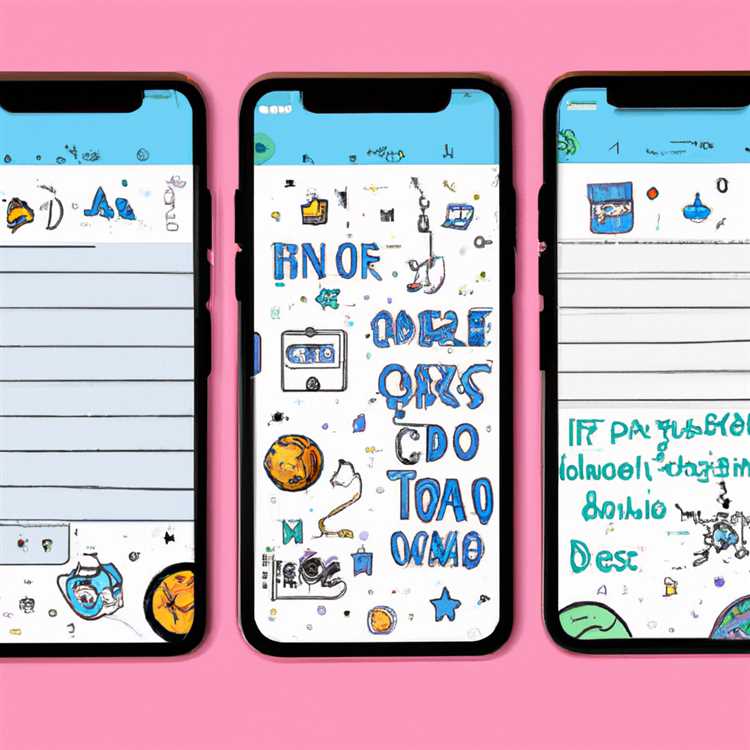
Nếu bạn sở hữu iPhone, việc tạo các hình nền được cá nhân hóa có danh sách việc cần làm là một tính năng bắt buộc có thể giúp giữ cho các nhiệm vụ của bạn được tổ chức và dễ dàng truy cập. Trong hướng dẫn từng bước này, chúng tôi sẽ chỉ cho bạn cách tạo hình nền iPhone của riêng bạn với danh sách việc cần làm.
Bước 1: Tải xuống ứng dụng Nhà sản xuất hình nền
Để bắt đầu, bạn cần tải xuống ứng dụng tạo hình nền từ App Store. Có một số tùy chọn có sẵn, nhưng một tùy chọn phổ biến là "Trình tạo hình nền danh sách việc cần làm" của Ionescu. Ứng dụng này cung cấp nhiều tính năng và tùy chọn tùy chỉnh khác nhau để tạo hình nền độc đáo của riêng bạn.
Bước 2: Chọn hình nền
Sau khi bạn đã cài đặt ứng dụng, hãy mở ứng dụng đó và chọn hình nền từ thư viện ảnh trên điện thoại của bạn hoặc sử dụng một trong các tùy chọn tích hợp do ứng dụng cung cấp. Đảm bảo hình ảnh được chọn phù hợp với phong cách và sở thích cá nhân của bạn.
Lưu ý: Một số ứng dụng tạo hình nền cũng cho phép bạn chuyển đổi video TikTok, GIF hoặc các hình ảnh khác thành hình nền, mang đến cho bạn khả năng tùy chỉnh vô tận.
Bước 3: Tùy chỉnh hình nền của bạn
Sau khi chọn hình ảnh mong muốn, đã đến lúc tùy chỉnh nó với danh sách việc cần làm của bạn. Trong ứng dụng, hãy chọn tùy chọn thêm văn bản hoặc tác vụ vào hình nền của bạn. Tùy thuộc vào ứng dụng bạn đang sử dụng, bạn có thể thay đổi màu sắc, phông chữ, kích thước và vị trí của văn bản để phù hợp với phong cách của mình. Bạn cũng có thể chọn giữ các nhiệm vụ đang chờ xử lý hay đánh dấu chúng là đã hoàn thành.
Bước 4: Lưu và đặt làm hình nền
Khi bạn hài lòng với những thay đổi được thực hiện cho hình nền của mình, hãy lưu nó trong ứng dụng. Đảm bảo đặt cho nó một cái tên dễ nhận biết để dễ dàng truy cập sau này.
Để đặt hình nền làm màn hình khóa hoặc màn hình chính, hãy đi tới Cài đặt trên iPhone, sau đó nhấn vào "Hình nền" và chọn hình ảnh bạn vừa tạo. Từ đó, bạn có thể chọn đặt nó làm màn hình khóa, màn hình chính hoặc cả hai.
Bước 5: Thưởng thức hình nền việc cần làm được cá nhân hóa của bạn
Giờ đây, bạn đã có hình nền tùy chỉnh của riêng mình với danh sách việc cần làm, bạn có thể sử dụng nó để luôn ngăn nắp và theo dõi các nhiệm vụ của mình. Biểu tượng trên điện thoại của bạn sẽ đóng vai trò như lời nhắc kiểm tra các nhiệm vụ đang chờ xử lý và đánh dấu chúng là đã hoàn thành.
Mẹo: Bạn cũng có thể chia sẻ hình nền đã tạo của mình với bạn bè, gia đình hoặc đồng nghiệp. Nếu bạn muốn thay đổi hình nền, hãy làm theo các bước tương tự và tùy chỉnh nó theo tác vụ đã cập nhật của bạn.
Bằng cách làm theo hướng dẫn từng bước này, bạn có thể dễ dàng tạo hình nền iPhone với danh sách việc cần làm để nâng cao năng suất và cá nhân hóa thiết bị của mình.
Tùy chỉnh cuộc gọi điện thoại của bạn
Bạn có mệt mỏi với nhạc chuông cũ mỗi khi ai đó gọi cho bạn không? Chà, bạn có thể cá nhân hóa và tùy chỉnh các cuộc gọi điện thoại của mình bằng cài đặt tích hợp của iPhone. Cho dù bạn muốn thay đổi nhạc chuông, đặt hình nền cụ thể hay thêm âm thanh tùy chỉnh vào các liên hệ cụ thể, bài viết này sẽ hướng dẫn bạn thực hiện quy trình!
Thay đổi nhạc chuông của bạn
Bước đầu tiên để tùy chỉnh cuộc gọi điện thoại của bạn là thay đổi nhạc chuông. Bạn có thể chọn từ nhiều loại nhạc chuông được cài đặt sẵn trên iPhone hoặc bạn có thể tải xuống và sử dụng các giai điệu yêu thích của riêng mình. Chỉ cần truy cập ứng dụng Cài đặt trên iPhone của bạn, sau đó chọn "Âm thanh & Cảm giác". Từ đó, nhấn vào "Nhạc chuông" và chọn âm thanh bạn thích từ danh sách. Bạn thậm chí có thể chọn nhạc chuông khác nhau cho các số liên lạc khác nhau nếu muốn.
Thêm âm thanh tùy chỉnh vào danh bạ
Nếu bạn muốn gán nhạc chuông hoặc âm cảnh báo cụ thể cho một số liên hệ nhất định, bạn có thể thực hiện việc đó trong ứng dụng Danh bạ. Mở ứng dụng, tìm liên hệ bạn muốn tùy chỉnh và nhấn vào "Chỉnh sửa". Cuộn xuống và nhấn vào "Nhạc chuông" hoặc "Âm báo văn bản" để chọn âm thanh tùy chỉnh cho cuộc gọi hoặc tin nhắn từ liên hệ đó.
Tạo hình nền tùy chỉnh
Bạn không chỉ có thể thay đổi nhạc chuông mà còn có thể tùy chỉnh màn hình khóa và hình nền màn hình chính trên iPhone. Có nhiều hướng khác nhau để làm điều đó. Bạn có thể sử dụng các tùy chọn tích hợp do Apple cung cấp, tải xuống hình nền từ App Store hoặc thậm chí tạo hình nền của riêng bạn bằng cách sử dụng ảnh hoặc hình ảnh từ web. Để đặt hình nền tùy chỉnh, hãy đi tới "Cài đặt", sau đó chọn "Hình nền" và nhấn vào "Chọn hình nền mới". Từ đó, bạn có thể chọn từ các hình nền được cài đặt sẵn hoặc chọn hình ảnh từ ảnh của chính bạn. Sau đó, bạn có thể chọn xem bạn muốn nó cho màn hình khóa, màn hình chính hay cả hai.
Để tùy chỉnh thêm hình nền của mình, bạn có thể sử dụng các ứng dụng của bên thứ ba cung cấp các tính năng bổ sung như hình nền động hoặc hình nền động. Các ứng dụng này có thể chuyển đổi ảnh hoặc ảnh GIF yêu thích của bạn thành hình nền tương tác thay đổi khi bạn vuốt qua màn hình chính hoặc màn hình khóa.
Cá nhân hóa việc xử lý cuộc gọi
Bên cạnh việc thay đổi nhạc chuông và hình nền, bạn cũng có thể cá nhân hóa cách bạn xử lý các cuộc gọi đến. Ví dụ: bạn có thể sử dụng các cài đặt "không làm phiền" hoặc "chế độ im lặng" tích hợp để các cuộc gọi và thông báo im lặng trong các giờ cụ thể hoặc khi bạn trong một cuộc họp. Một tính năng hữu ích khác là các tùy chọn "khả năng truy cập", cho phép bạn bật "đèn flash LED cho cảnh báo" hoặc sử dụng cài đặt "rung" để giúp bạn dễ dàng nhận thấy các cuộc gọi đến dễ dàng hơn.
Vì vậy, tại sao lại gắn bó với cùng một cài đặt mặc định cũ khi bạn có thể biến iPhone của mình thực sự của riêng bạn? Tùy chỉnh các cuộc gọi điện thoại, hình nền và cài đặt của bạn để phản ánh phong cách và sở thích cá nhân của bạn. Giữ các nhiệm vụ của bạn được tổ chức với danh sách việc cần làm cá nhân, chuyển đổi ảnh thành hình nền hoặc chia sẻ hình nền trực tiếp với bạn bè của bạn. Các tùy chọn là vô tận, và sức mạnh để thay đổi và cá nhân hóa giao diện và cảm nhận của iPhone của bạn nằm trong tầm tay của bạn!
Cá nhân hóa nhạc chuông của bạn
Nếu bạn là người thích tùy chỉnh iPhone của bạn, cá nhân hóa nhạc chuông của bạn là một cách tuyệt vời để thêm một liên lạc độc đáo vào thiết bị của bạn. Với một nhạc chuông tùy chỉnh, bạn có thể chọn bài hát, hiệu ứng âm thanh yêu thích của bạn hoặc thậm chí tạo ra của riêng bạn. Đây là cách bạn có thể làm điều đó:
- Đầu tiên, bạn cần chọn tệp âm thanh bạn muốn sử dụng làm nhạc chuông của mình. Đây có thể là bất kỳ bài hát nào trong thư viện nhạc của bạn, hiệu ứng âm thanh được tải xuống hoặc thậm chí là bản ghi của riêng bạn.
- Tiếp theo, bạn sẽ cần chuyển đổi tệp âm thanh thành định dạng nhạc chuông mà iPhone của bạn có thể sử dụng. Bạn có thể làm điều này bằng cách sử dụng iTunes trên máy tính của mình hoặc bằng cách sử dụng ứng dụng nhạc chuông của bên thứ ba.
- Sau khi bạn đã chuyển đổi tệp âm thanh thành định dạng nhạc chuông, sau đó bạn có thể thêm nó vào iPhone. Có một vài cách khác nhau để làm điều này, tùy thuộc vào sở thích của bạn.
- Nếu bạn muốn thêm nhạc chuông trực tiếp từ iPhone, bạn có thể sử dụng ứng dụng "Cài đặt". Chuyển đến "Âm thanh & Haptics" hoặc "Âm thanh" và chọn tùy chọn "Nhạc chuông". Bạn sẽ thấy một danh sách các nhạc chuông có sẵn, bao gồm cả cái mới bạn đã tạo. Chỉ cần nhấn vào nó để đặt nó làm nhạc chuông mặc định của bạn.
- Một tùy chọn khác là sử dụng iTunes để thêm nhạc chuông vào iPhone của bạn. Kết nối iPhone của bạn với máy tính của bạn và mở iTunes. Nhấp vào biểu tượng iPhone và chuyển đến phần "Tones". Kéo và thả tệp nhạc chuông vào cửa sổ iTunes, sau đó đồng bộ hóa iPhone của bạn để chuyển nhạc chuông.
Khi bạn đã đặt nhạc chuông tùy chỉnh, nhạc chuông sẽ phát bất cứ khi nào bạn nhận được cuộc gọi hoặc thông báo trên iPhone. Bạn cũng có thể cá nhân hóa các nhạc chuông khác nhau cho các liên hệ cụ thể bằng cách truy cập trang của liên hệ trong ứng dụng "Danh bạ" và nhấn vào "Chỉnh sửa". Từ đó, cuộn xuống và chọn tùy chọn "Nhạc chuông" để chọn nhạc chuông cụ thể cho liên hệ đó.
Cá nhân hóa nhạc chuông chỉ là một trong nhiều cách bạn có thể tùy chỉnh iPhone của mình. Cho dù bạn muốn thay đổi hình nền, thêm tiện ích hay tùy chỉnh biểu tượng ứng dụng, vẫn có vô số khả năng để biến chiếc iPhone của bạn thực sự độc đáo đối với bạn.
Thay đổi nền màn hình cuộc gọi
Nếu bạn là người thích tùy chỉnh giao diện của iPhone, bạn có thể đã cá nhân hóa màn hình chính của mình bằng các hình nền yêu thích hoặc tạo danh sách việc cần làm làm màn hình khóa. Nhưng bạn có biết rằng bạn cũng có thể thay đổi hình nền của màn hình cuộc gọi không? Có, bạn có thể làm cho nó độc đáo hơn và phù hợp với sở thích của bạn hơn.
Theo mặc định, iPhone của bạn hiển thị nền đơn giản trong khi có cuộc gọi đến và đi. Tuy nhiên, chỉ với một số bước đơn giản, bạn có thể biến màn hình nhàm chán này thành một thứ gì đó hấp dẫn và thú vị hơn về mặt hình ảnh.
Một cách để thực hiện việc này là sử dụng ứng dụng của bên thứ ba hoặc tính năng tích hợp sẵn trên iPhone của bạn. Có một số ứng dụng có sẵn trong App Store cung cấp các tùy chọn tùy chỉnh màn hình cuộc gọi. Những ứng dụng này cho phép bạn chọn từ nhiều loại hình nền, hình ảnh hoặc thậm chí chuyển đổi ảnh trực tiếp hoặc GIF thành hình nền màn hình cuộc gọi. Chỉ cần tải xuống một trong những ứng dụng này và làm theo hướng dẫn trên màn hình để thiết lập ứng dụng.
Nếu muốn sử dụng các tính năng tích hợp sẵn của iPhone, bạn cũng có thể thay đổi hình nền màn hình cuộc gọi trong cài đặt. Đây là cách thực hiện:
1. Mở ứng dụng Cài đặt trên iPhone của bạn.
2. Cuộn xuống và nhấn vào "Điện thoại".
3. Trong cài đặt Điện thoại, chạm vào "Màn hình cuộc gọi".
4. Chọn tùy chọn "Tùy chỉnh".
5. Bạn có thể chọn ảnh từ thư viện của mình hoặc sử dụng các tùy chọn mặc định do Apple cung cấp.
6. Nhấn vào "Lưu" để áp dụng các thay đổi.
Sau khi bạn đã tùy chỉnh nền màn hình cuộc gọi, nó sẽ xuất hiện bất cứ khi nào bạn thực hiện hoặc nhận cuộc gọi, mang lại cho iPhone của bạn nét cá nhân hóa.
Điều đáng nói là không phải iPhone nào cũng hỗ trợ tùy chỉnh màn hình cuộc gọi. Các kiểu máy hoặc thiết bị cũ hơn chạy phiên bản iOS cũ hơn có thể không có tính năng này. Do đó, nếu bạn không thấy các tùy chọn tùy chỉnh màn hình cuộc gọi trong cài đặt thì rất có thể điện thoại của bạn không hỗ trợ.
Cho dù bạn chọn sử dụng ứng dụng của bên thứ ba hay cài đặt tích hợp, việc thay đổi nền màn hình cuộc gọi có thể là một cách thú vị để thêm nét cá tính cho iPhone của bạn. Vì vậy, hãy tiếp tục, dùng thử và làm cho các cuộc gọi đến và đi của bạn trở nên hấp dẫn hơn về mặt hình ảnh!
Tùy chỉnh màn hình cuộc gọi đến

Bạn có biết rằng bạn có thể cá nhân hóa màn hình cuộc gọi đến trên iPhone của mình không? Cho dù bạn muốn thêm một chút phong cách của riêng mình hay làm cho nó hữu ích hơn, có một số cách để tùy chỉnh màn hình này. Đây là cách bạn có thể làm điều đó.
1. Thay đổi hình nền
Một tùy chọn để cá nhân hóa màn hình cuộc gọi đến là thay đổi hình nền. Bạn có thể sử dụng ảnh của riêng mình, chọn từ hình nền tích hợp hoặc tải xuống từ ứng dụng của bên thứ ba. Để thay đổi hình nền, hãy đi tới Cài đặt, sau đó vào Hình nền và chọn hình ảnh bạn muốn sử dụng.
2. Tùy chỉnh âm thanh
Nếu bạn cảm thấy mệt mỏi với nhạc chuông mặc định hoặc muốn chỉ định âm thanh cụ thể cho một người gọi nhất định, bạn có thể tùy chỉnh âm thanh trên iPhone của mình. Bạn có thể chọn từ các âm thanh tích hợp hoặc thậm chí sử dụng các bài hát yêu thích của mình làm nhạc chuông. Để thay đổi âm thanh, hãy đi tới Cài đặt, sau đó đến Âm thanh & Cảm ứng và thực hiện các thay đổi mong muốn.
3. Sử dụng Live Photos hoặc GIF
Một cách khác để làm cho màn hình cuộc gọi đến của bạn trở nên năng động hơn là sử dụng Live Photos hoặc GIF. Thay vì hình ảnh tĩnh, bạn có thể đặt ảnh trực tiếp hoặc GIF làm hình nền. Để thực hiện việc này, hãy đi tới Cài đặt, sau đó là Hình nền và chọn tùy chọn Ảnh trực tiếp hoặc GIF. Sau đó, bạn có thể chọn hình ảnh mong muốn từ thư viện trên điện thoại của mình.
4. Thêm danh sách việc cần làm
Nếu muốn có lời nhắc hoặc danh sách kiểm tra ngay trên màn hình cuộc gọi đến, bạn có thể thêm danh sách việc cần làm. Có sẵn các ứng dụng cho phép bạn tạo tiện ích danh sách việc cần làm và đặt nó làm hình nền. Sau đó, bạn có thể thêm công việc, đánh dấu chúng và hiển thị tất cả công việc đang chờ xử lý ngay trên màn hình khóa của điện thoại.
Bằng cách tùy chỉnh màn hình cuộc gọi đến trên iPhone, bạn có thể làm cho màn hình này được cá nhân hóa và hoạt động tốt hơn. Cho dù bạn muốn thay đổi hình nền, đặt nhạc chuông độc đáo hay thêm danh sách việc cần làm, đều có rất nhiều tùy chọn để bạn lựa chọn. Vì vậy, hãy tiếp tục và biến chiếc iPhone của bạn thực sự là của bạn!





